如何修改word默认模板(Normal.dotm)
背景描述:平时有大量的文字编辑工作要做,其中最繁琐的就是格式问题;
为了排版工整、符合要求,在每个word中都要进行大量的更改,如:字体、大小、行距、段前段后间距等......但这其中有很多的重复性工作,不同文件要求的大致格式总是一致的;
那么是否有一种方法,能让我们每次打开一个新的word文档,可以直接生成我们想要的格式呢?
这里分享一种非常简单的方法——修改word模板文件(Normal.dotm)。
1.word新文件生成原理
在将实际操作方法之前,我们要明白,为什么这样会有效呢,word内部运行机制是怎么样的呢?
在我们每次新建word文档的时候,word都会根据其中设定的“用户模板”路径,搜寻路径下一个名为Normal.dotm的文件,也即word的默认模板文件——我们可以把它理解成文档的一个母体,任何一个子文档都是对这一母体的完全复制。而我们目前打开的这一新建的word文档,实际上也就是这一模板文件的副本。
那么如果我们在这一最根源的母体文件上进行修改,就能改变后续的所有word文档了。
2.模板修改方法
这里我们根据不同需求,介绍两种方法:部分修改和直接替换。
首先,我们打开任一一个word文档,在:
文件 → 选项 → 高级 → 下滑下滑,直到找到图中位置:
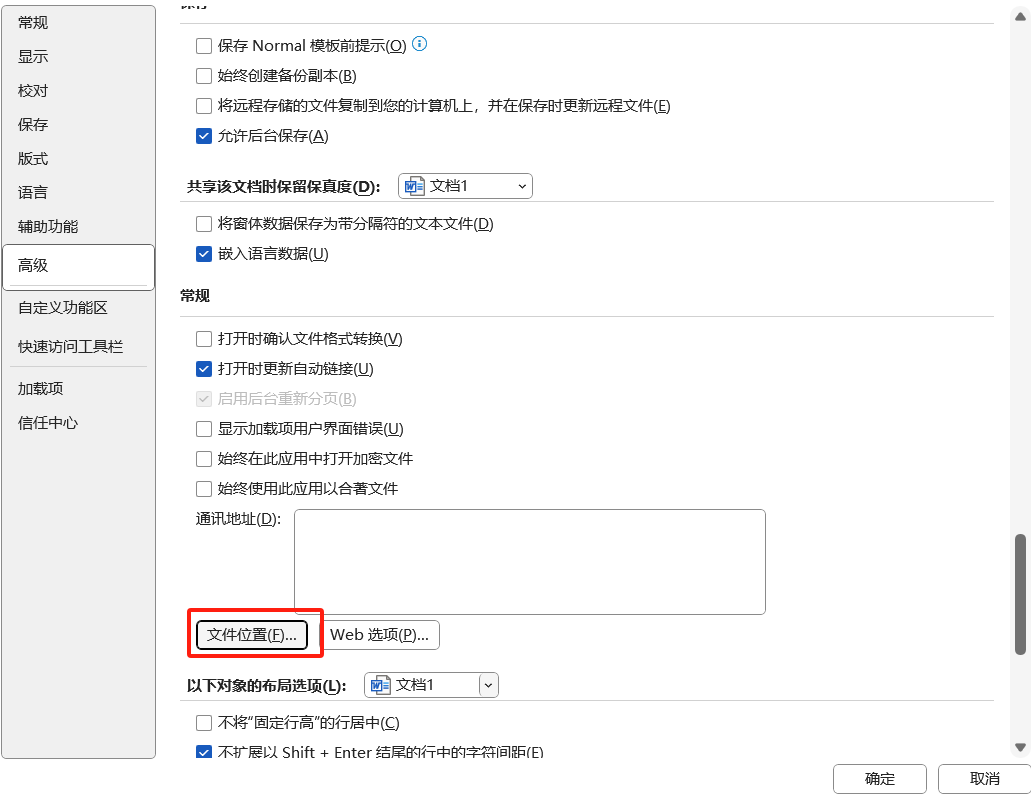
依次点击文件位置 → 双击用户模板 → 复制模板路径, 在文件夹中打开,会发现路径下有一Normal.dotm文件,就是上面提到的word模板文件啦!!
接下来就可以对它随意修改了。
2.1部分修改
双击打开的Normal.dotm文件,会发现它与平时使用的word文件并没有什么不同。
其实Normal.dotm才是真正的word文件,我们平时使用的新建word文件,都是它的复制罢了。
接下来,我们就可以在这一文件中对我们想要的各种设置随意修改,而我们做的所有修改,都可以完全复刻到后续新建的word文档中(甚至是我们结束编辑时鼠标所在的位置!)
特别注意:在修改后保存时,一定要将后缀设置为.dotm,并把文件名命名为Normal,否则word初始化时是找不到这个文件的。
2.2直接替换
这种方法是针对那些已经有其它格式模板的用户,这种模板的形式很多,可以是互联网上有人分享的,也可以是平时工作中收集的格式模板。如果大家觉得某个文件的格式很好,想要以后所有word文档都采用这个格式的话,按照如下步骤操作就可以了哦:
1、首先打开你所要使用的替换文件,删除其全部内容(否则之后的每个word都会保留这些内容);
2、选择另存为,选择后缀为.dotm,并将文件名改为Normal,保存到桌面(这里没有直接保存到模板路径下,是因为如果直接保存,很多时候系统可能会爆出命名不合理的错误,这也是word的保护机制之一)
3、删除原Normal.dotm文件,并将刚刚新建的Normal.dotm文件复制到模板路径中
3.结语




【推荐】国内首个AI IDE,深度理解中文开发场景,立即下载体验Trae
【推荐】编程新体验,更懂你的AI,立即体验豆包MarsCode编程助手
【推荐】抖音旗下AI助手豆包,你的智能百科全书,全免费不限次数
【推荐】轻量又高性能的 SSH 工具 IShell:AI 加持,快人一步
· 分享一个免费、快速、无限量使用的满血 DeepSeek R1 模型,支持深度思考和联网搜索!
· 基于 Docker 搭建 FRP 内网穿透开源项目(很简单哒)
· ollama系列1:轻松3步本地部署deepseek,普通电脑可用
· 按钮权限的设计及实现
· 【杂谈】分布式事务——高大上的无用知识?